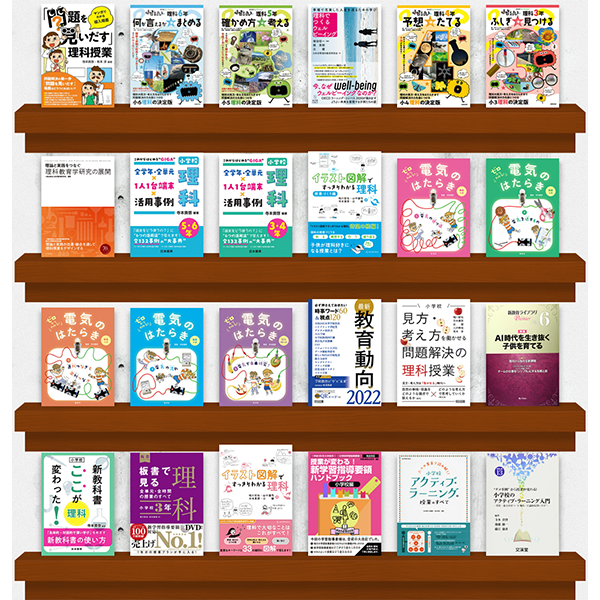オンライン授業をする際に、効率よく授業形態や授業内容に合わせた方法を選択する必要があります。大學指定の必要条件を遵守しつつ、人によって異なる授業に合った、作成を行います。ここでは、ここの環境に合わせて全ての方法を網羅するつもりはありませんが、いくつかの方法について、整理しておきます。なお、公式ではありませんので、自己責任でお願いします。
● 本学教務からの基本方針(寺本がまとめただけ)
- A:学生が自宅で履修することを前提に実施
- B:本学が推奨する3 つの遠隔授業形態(①Zoomのライブ配信、② Zoomの録画配信、③ K-SMAPYⅡを利用した講義資料・課題提示)
- C:通信量負担から、1 授業あたりの動画配信時間の基準を45 分程度(1~3 本程度(集中力から1本15分程度)に動画を分け、総計が30~45 分程度となるように工夫)
- D:視聴期限は、配信開始から1 週間程度とし、視聴期限経過後は削除する
- E:出席管理は、①小テストやコメントペーパーなど回答、②期限を定めてレポートなどを提出させる方法
- F:単位認定ができるオンライン授業の条件は、①「設問解答,添削指導,質疑応答等による十分な指導」を行うとともに、②「学生の意見の交換の機会」を設けることが必要 *双方向型授業も意見交換の時間を確保する
- G: オンデマンド型では、当該授業に関する学生間又は教員との意見交換の機会をK SMAPYⅡの機能を使用する
● 本学が推奨する、遠隔授業の実施形態
A) Zoom を利用した双方向型オンライン授業(ライブ配信)
Zoom を利用して教員がオンラインのミーティングを作成し、学生にはK-SMAPYⅡの掲示登録機能を使用してミーティングのURL と授業配信時間を事前に通知し、教員が時間割にあわせて双方向型授業を実施する方法です。
Web カメラを使用することで受講生の顔を確認することができるため、教員と学生は映像と音声をとおして双方向型授業を実施することができます。また、学生からの質問にも随時対応することができるだけでなく、画面共有機能を使うことでPowerPoint などの講義資料を学生と共有しながら授業を進めることもできます。チャット機能を使ったディスカッションも可能なため、対面授業に近い環境となります。
<メリット>
- 演習形式の授業に向いています(工夫次第では講義形式の授業にも利用可能)。
- お互いの顔が見えるため、親近感がある。リアルタイムの対応が可能。
<デメリット>
- 匿名性が高い為、講義形式の多人数授業では、授業中にチャット機能で批判的な書き込み(授業を妨害する)の可能性がある。
- 参加許可を出す場合、学生の通信環境により、(途中参加や途中に落ちてしまい再度参加とか)対応のため授業にならない場合がある。
<留意事項>
- データ通信量が非常に多いため、工夫が必要です。使用しないときはカメラやマイクを強制ミュートに設定することや、一定時間は音声のみで授業を行うことが望まれます。
- K-SMAPYⅡの授業資料機能を使用して別途講義資料やレジュメなどを配布しておくことが必要です。
- 授業終了後に、K-SMAPYⅡの課題管理やアンケート作成機能を使用して小テストを実施してください。
- Zoom のクラウドへの録画機能を使用することで通信障害などによる学生の視聴障害に対応することができます。
- 双方向時間は45 分を基本としますが、演習授業では延長もあり得ます。
<A) Zoom を利用した双方向型オンライン授業(ライブ配信)の方法>
まずは、次の動画をご覧ください。
【ライブ配信にあたり、一緒に参考にしたいもの】
- ZOOM講座・授業でPowerPointとホワイトボードをきれいに共有する方法
- 会議・授業ごとにミーティングIDを設定する方法│ZOOMのミーティングルームの使い方
- 【2020年4月】ZOOMのアップデートでパスワードを求められてミーティングに参加できない!?パスワード無しで入室する方法
B )Zoom を利用したオンデマンド型オンライン授業(録画配信)
Zoom を利用して教員がオンラインのミーティングを作成し、学生にはK-SMAPYⅡの掲示登録機能を使用してミーティングのURL と授業配信時間と配信期間を事前に通知し、教員が時間割にあわせて授業を実施することによって(同時にクラウドへ録画)、ライブ及びオンデマンドで授業を配信する方法です。
<メリット>
- 学生は、時間割にあわせて授業を受けることを原則としますが、一定期間を設けてオンデマンで授業を受けることも可能です(配信期間は1 週間程度が目安)。
- 学生は、好きな時間にWi-Fi 環境のある場所で視聴することが可能です(ストリーミング配信)。
<デメリット>
- ライブ及びオンデマンドで授業を配信する方法であるならば、動画作成が一発勝負のため、もたつく、早く終わる場合が多い。多人数を想定しているならば、相当準備が必要である。
- 動画作成が一発勝負のため、修正しにくい。一度に撮りにくい(場面カットが多い)場合の授業は、Zoomでは撮影しにくいので不向き。
<留意事項>
- データ通信量が非常に多いため、工夫が必要です。使用しないときはカメラやマイクを強制ミュートに設定することや、一定時間は音声のみで授業を行うことが望まれます。
- K-SMAPYⅡの授業資料機能を使用して別途講義資料やレジュメなどを配布しておくことが必要です。
- 授業終了後に、K-SMAPYⅡの課題管理やアンケート作成機能を使用して小テストを実施してください。これは、確実に視聴したことを確認するとともに、出席の根拠にもなります。
<B )Zoom を利用したオンデマンド型オンライン授業(録画配信)の方法>
1.Zoomを立ち上げ、録画しながらライブ配信をする。ただし、円滑にするための設定は必要(私はやらないので、ここでは省く)。
C )K-SMAPYⅡを利用した講義資料・課題提示による遠隔授業
PowerPoint などで作成した講義資料をK-SMAPYⅡの授業資料機能を使用して配布し、あわせて課題管理機能を使用して学生に課題を提示します。学生は、K-SMAPYⅡをとおして講義資料及び課題提示を確認しながら学び、レポートなどの課題を提出、それを教員が添削して返却する方法です。なお、課題を提示するのみでは、大学設置基準の定める授業要件を満たさないため、学生との毎回の双方向のやり取りが必要となります。K-SMAPYⅡのアンケート作成機能を使用した小テストの実施やクラスフォーラム機能なども活用してください。
<メリット>
- Zoom や不慣れな機材に対する使用の負担が少なくなります。
- 学生の通信量負担が少なくなります。
- 対面授業ですでに使用しているデータ教材がある場合は、それを加工して使用することができるため、授業準備の負担が少なくなります。
<留意事項>
- 1 回にアップロードできるファイルのデータ容量上限は1GB です。
- PowerPoint に音声データを組込む場合はデータ量が大きくなるため、3~4 本に分割してアップロードするなどの工夫をしてください。
<C )K-SMAPYⅡを利用した講義資料・課題提示による遠隔授業の方法>
講義で済む授業であれば、この方法が一番簡単な方法である。講義資料・課題提示については、教員用のK-SMAPYⅡマニュアルを参照のこと。ここでは、パワーポイントのデータに音声データを録音して、動画にする方法をご紹介します。なお、完成した動画(音声の入ったパワーポイントデータ)は、データ容量が小さければK-SMAPYⅡにて配付できる。Zoomの場合ではアップしにくいため、個人的には動画はGoogle photoにアップして配信すると楽(リンクがわかる人のみ視聴可能なので、リンクを伝える)。Google photoにアップする技能が必要。また、学生との毎回の双方向のやり取りが必要となるため、質問等を受け付けるシステムを検討する必要がある。
1.授業用パワーポイントを作る
2.パワーポイントデータに音声を入れ、動画形式(mp4/wmv)または、パワーポイント形式(pptx/ppt)で保存する
3.データが小さければ、K-SMAPYⅡにて配付。大きければ、Google photoにアップするのが簡単ではないか。
【参考】寺本の対応(予定)
寺本の場合は、本学が推奨する遠隔授業の実施形態のA)~C)について、授業によって活用しない方法もあるし、大學が推奨している方法以外の方法も採用している。なお、使用する実施形態は、「A)Zoomによる双方向授業の方法」と、掲載されていない独自の方法である、「Zoomを介さず動画を配信する方法」を採用している。
1.ゼミ等少人数授業 →Zoomによる双方向授業の方法
少人数の場合を想定。私の場合は、ゼミを想定。少人数の場合は、双方向授業(ライブ)が好ましいし、準備も簡便である。込み入った話が多いため、その場ですぐに各自の疑問を解決した方が合理的である。
1.授業の指示書(資料資料や動画のリンクを示したもの)を作成する。
2.時間内に個別に指示する(質問に回答)。
2.多人数の一般授業 →Zoomを介さず動画を配信する方法
ビデオカメラ等であらかじめ撮影した動画データをアップしたい場合を想定(編集するしないは問わない)。内容は全て講義形式に置き換える。動画をカメラで撮影・録画・編集・UPをするため、動画撮影について、Zoomを使用しない前提で実施。大學推奨のB)は、録画一発勝負みたいなところがあり、授業の性質上、Zoomを介した録画が難しいためである。
1.カメラで録画(Zoomの録画は使用しない)して、(編集してもしなくても良いが)動画を完成させる。編集をしないような動画を撮影できるならば、編集不要。編集する場合は、編集ソフトが必要で、扱える技能が必要(動画の前後を切るなど、微修正も含む)。
2.完成した動画は、Google photoにアップする(リンクがわかる人のみ視聴可能なので、リンクを授業の指示書に書き込み伝える)。Google photoにアップする技能が必要。→アップの時間が短い、YouTubeのように広告収入心配なし
3.レポートを時間ごとにGoogle formでレポートフォームを作成する(①学籍、②氏名、③学科、④授業時限、⑤授業後の感想、⑥質問(あれば)、⑦動画内で質問した内容、に回答する欄を毎時間共通で作る)。提出期間が設定でき、提出内容はエクセルになるため、Google formを採用。Google formを作成する技能、回答を回収する技能が必要。

4.授業の指示書(資料資料や動画のリンク、Google formのリンク等を示したもの)を作成する。私の場合、1時間に1枚にしたい。(資料は別に作成)
5.学内のKーsmapyⅡをプラットホームとして、一斉連絡する。授業の指示書や資料配付、リンク先等の連絡などは、大學のシステムを利用する方が楽である。
6.授業ごとで受けた質問に対して、K-SMAPYⅡによる配信機能で、一斉に質問に回答する。
3.実技中心の選択授業 →今年度実施しない
実技系は、実際に体験すること自体に重点が置かれているため、オンラインでは向かない。